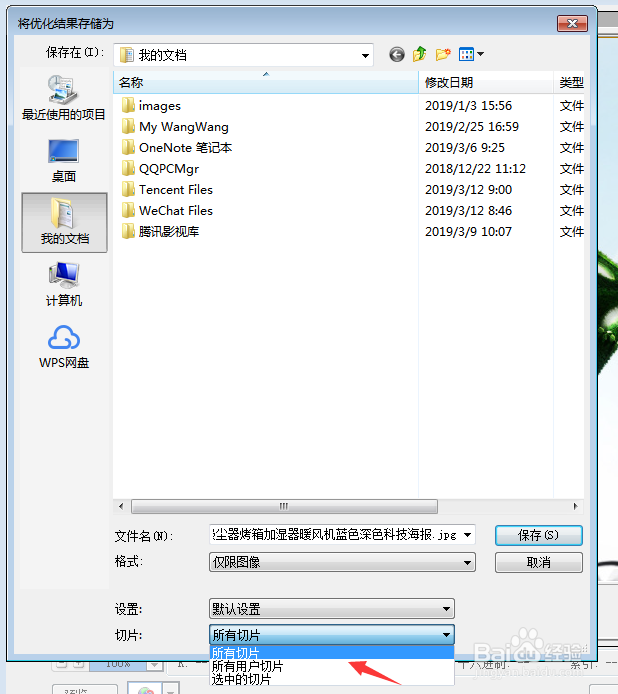1、用ps打开原图片,首先点击左边菜单栏中裁剪工具中的“切片工具”
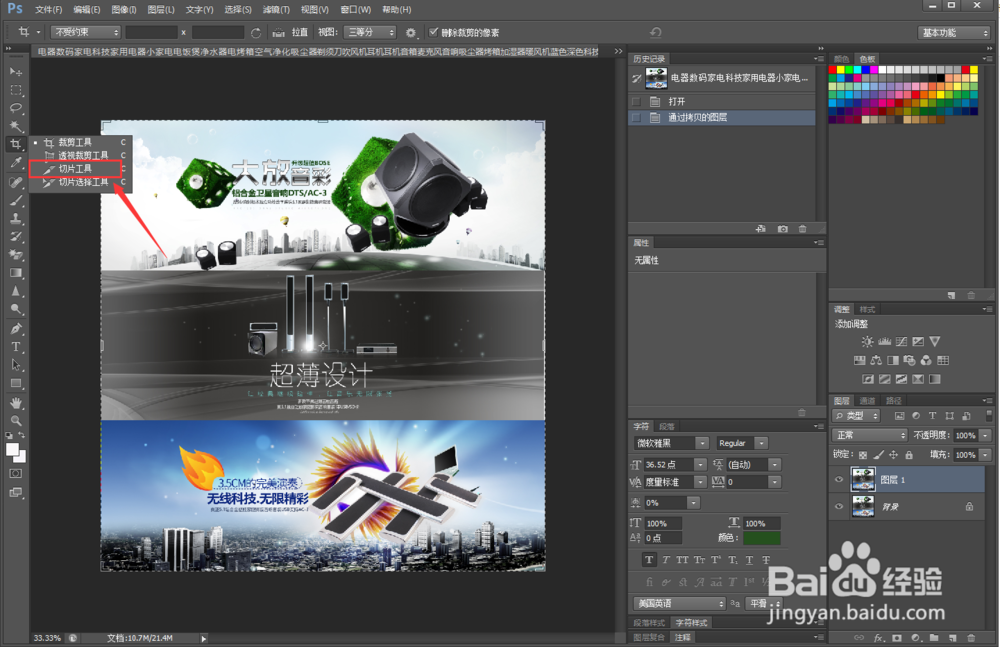
2、可以直接按住鼠标左键在中间拖出区域,这时候图片会自然被分成三张
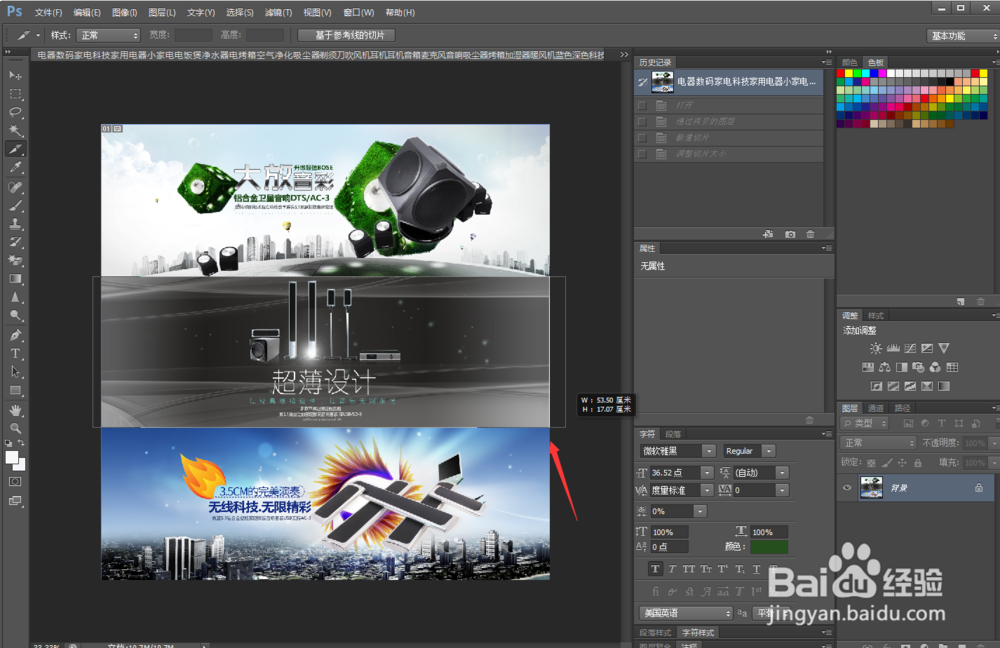
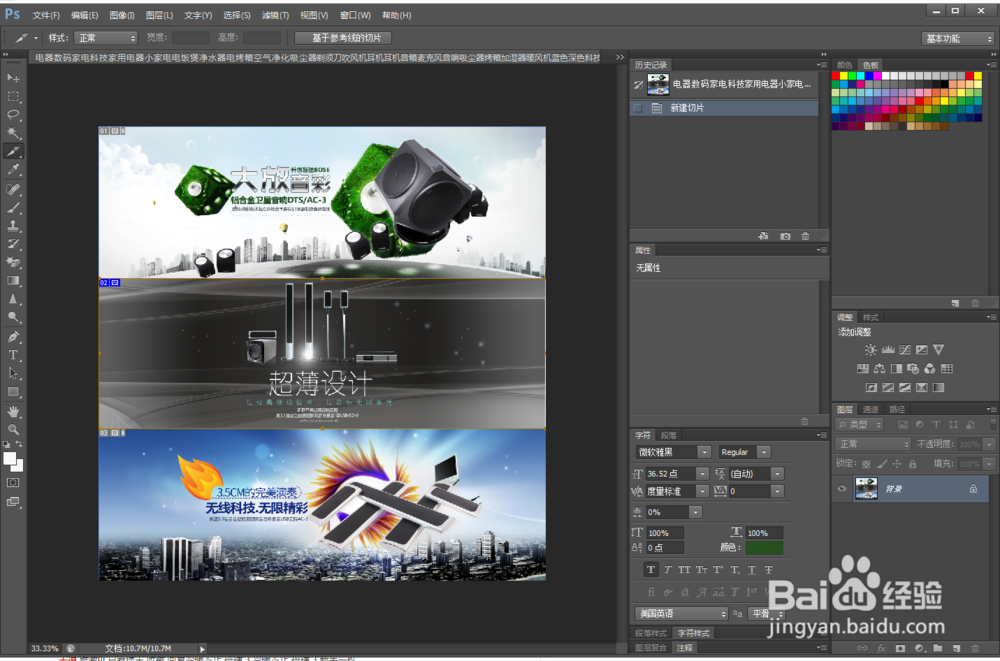
3、也可以在图片上单击鼠标右键,选择“划分”
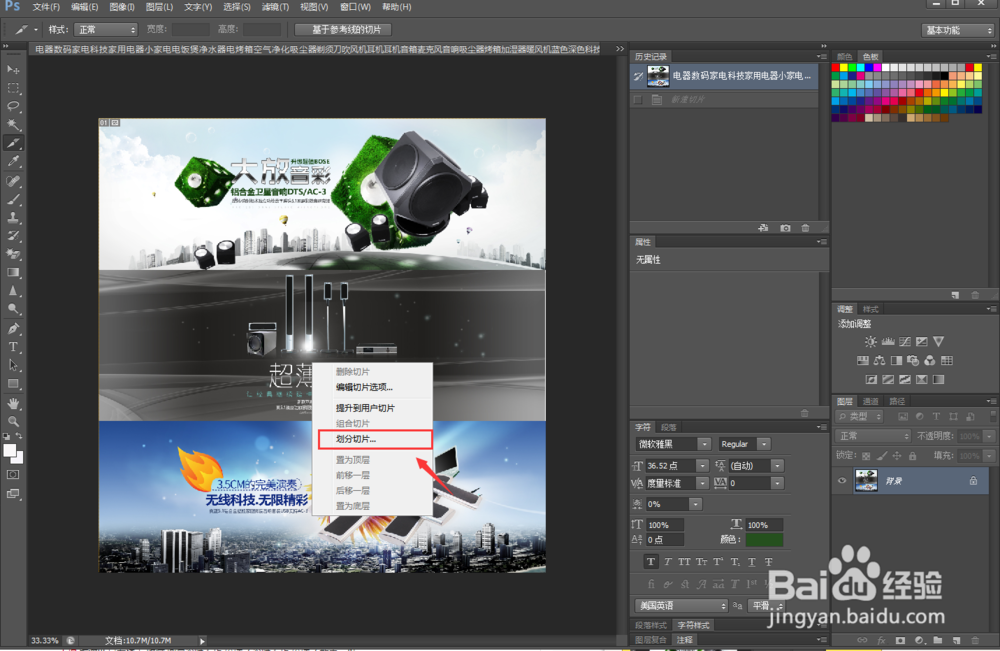
4、然后选中“水平划分”,输入自己想要划分的切片个数,接着点击确认即可
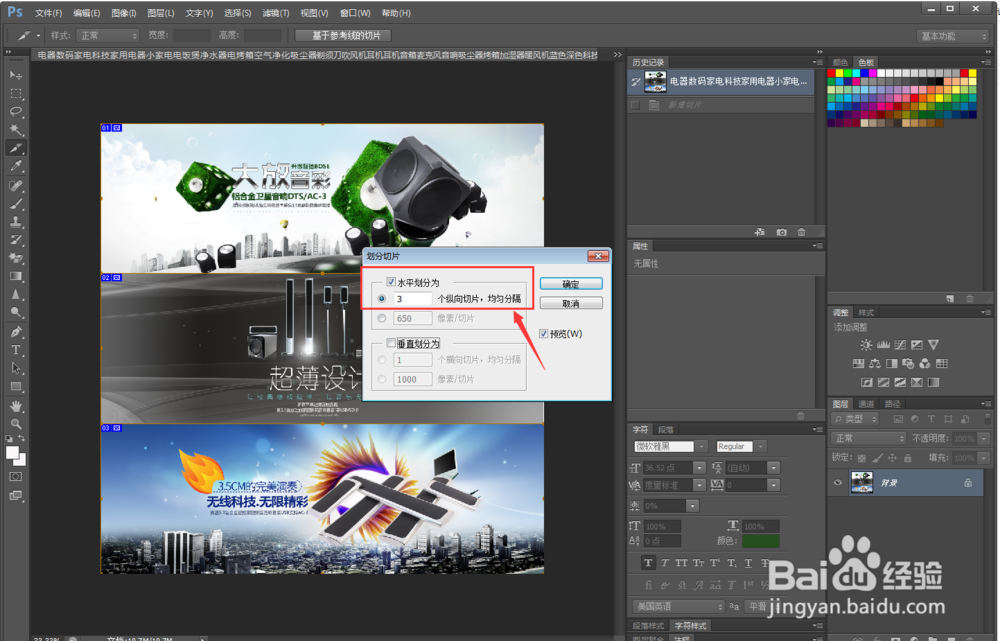
5、也可以右键选择“编辑切片工具”然后输入自己想要裁切的高度和宽度,确认后图片会切成两张,这时候再在第二张上重复前一次的步骤即可对第二张再次裁切
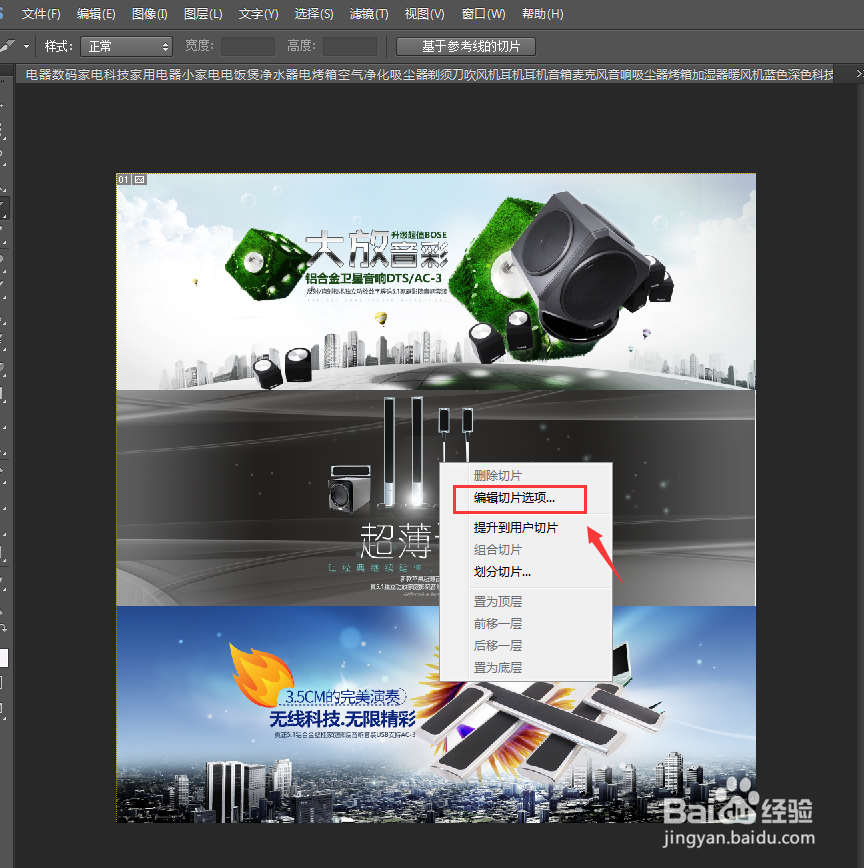

6、裁切完成后选择“文件”中的“存储为web”所用格式
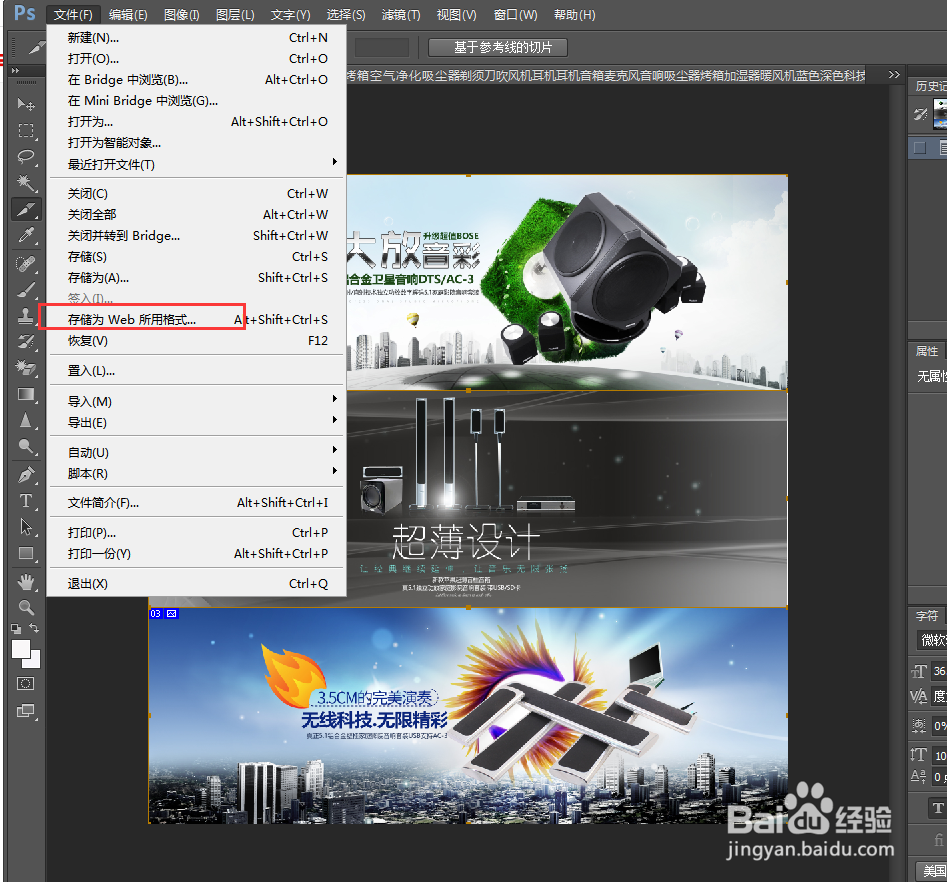
7、然后点击存储

8、在下方选择所用切片,也可以只保存所需要的切片,最后点击保存即可